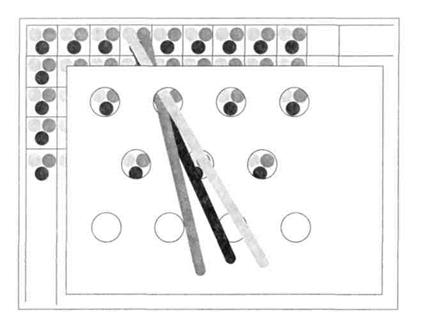Jak zmienić czcionkę na Androidzie i dlaczego należy ją zmienić? Urządzenia z systemem Android umożliwiają użytkownikom zmianę wyglądu ekranu dla wygody długotrwałego użytkowania. Spójrzmy na sposoby zmiany stylu i rozmiaru tekstu na telefonach z Androidem.

Urządzenia mobilne są ogólnie źródłem zwiększonego ryzyka dla zdrowia ludzkiego oka. Niewygodna czcionka dla twojego wzroku komplikuje pracę z urządzeniem, powoduje zmęczenie oczu. Ktoś po prostu nie lubi standardowej formy tekstu, chce go zastąpić wyłącznie w celu uzyskania przyjemności estetycznej. Zastanów się, jak zmienić wyświetlanie tekstu na urządzeniach z Androidem.
Jak zmienić czcionkę w telefonie - krok po kroku
Jak zmienić czcionkę w telefonie za pomocą ustawień:
- Przejdź do ustawień ekranu, wybierz menu „Czcionki” i włącz to, co lubisz.
- W telefonach niektórych producentów w ustawieniach czcionek może być konieczne zapłacenie za ulubioną opcję.

Jeśli urządzenie nie oznacza możliwości zmiany czcionki w ustawieniach, możesz pobrać jedną z wielu aplikacji, takich jak HiFont. Najczęściej takie programy zawierają już duże zestawy czcionek, a także umożliwiają wyszukiwanie i pobieranie nowych w sieci. Po zainstalowaniu żądanej czcionki program można „zburzyć”, pozostanie nowy typ tekstu. Jeśli musisz go wymienić, pobierz ponownie HiFont lub jego analog.
Jak zmienić czcionkę w Xiaomi Redmi Note 4
Na Xiomi jest aplikacja Motywy, zaloguj się i wpisz „moby” w wyszukiwaniu. Interesuje nas pierwszy wynik wyszukiwania. Następnie kliknij przycisk „zobacz wszystko” i wybierz i pobierz nową czcionkę dla swojego telefonu. Po ponownym uruchomieniu urządzenia zobaczysz zaktualizowany tekst.
Zmień czcionkę w telefonie Huawei
Wygląd tekstu na Huawei zmienia się w ustawieniach. Rezultatem jest telefon z dużą czcionką, standardową lub zmniejszoną. Jeśli chcesz zmienić nie tylko rozmiar liter, musisz zainstalować aplikację, aby zastąpić czcionkę. Telefony od producenta Huawei obsługują program FontFix, jeśli gadżet ma wersję Androida nie starszą niż 4.1. FontFix zawiera menu zawierające 4 tysiące czcionek, które niestety nie są sortowane według języka wprowadzania. Aby znaleźć wygodną czcionkę cyrylicy, trzeba będzie ciężko pracować.

Jak zmienić kolor czcionki na pulpicie Androida
Opisana wyżej aplikacja mobilna HiFont ma czcionki sortujące według kolorów, jednak podczas instalowania motywu zmieni się kolor dowolnego tekstu w telefonie.
Ale znany program Beautiful Icon Styler nie wie, jak zmienić czcionkę na telefonie z Androidem, ale może pomóc w transformacji ikon na pulpicie. Aplikacja zawiera katalog płatnych i bezpłatnych zestawów ikon, z wielokolorowymi napisami, innym wyglądem ikon. Należy pamiętać, że aplikacja pozwoli ci zmienić projekt pulpitu za darmo 3 razy, wtedy będziesz musiał zapłacić za korzystanie z programu.
Jak zmienić styl czcionki
Wiele modeli telefonów na platformie Android od Samsunga i LG ma funkcję zmiany stylu czcionki. Aby zmodyfikować tekst w telefonie, wymagane są specjalne aplikacje - otwórz menu w następującej kolejności:
- Oprawa
- Screen
- Styl czcionki
Niektóre czcionki zostaną już zapisane w pamięci telefonu, a dodatkowe można pobrać bezpłatnie.
Większość użytkowników potrzebuje tylko domyślnej czcionki na swoim telefonie lub tablecie z Androidem. Jest przyjemny i zwykle ma pożądany wygodny rozmiar. Ale zawsze będą użytkownicy Androida, którzy chcą zmienić czcionkę i wyróżnić się z tłumu. I zawsze istnieje tak mała kategoria ludzi, którzy lubią dostosowywać swoje urządzenie i będą bawić się czcionkami, motywami itp., Tylko dla ich przyjemności.
Jeśli należysz do jednej z tych grup, trafiłeś na właściwą stronę. Największą zaletą Androida jest możliwość dostosowania, w nim można nawet zmienić standardowe czcionki interfejsu użytkownika. Jednak zmiana czcionki nie zawsze jest łatwa. W wielu przypadkach do zmiany czcionki wymagana jest wiedza techniczna.
W tym przewodniku dowiesz się, jak zmienić czcionkę w systemie Android. Rozważymy dwa sposoby: jeden bez praw root, a drugi z.
Zmień czcionkę na Androidzie bez rootowania (root)
Niektóre telefony mają już tę funkcję.
Pomimo faktu, że w samym Androidzie nie jest możliwa zmiana czcionki systemowej, wielu producentów dodało taką funkcję do swoich smartfonów, co ułatwia zmianę czcionki w Androidzie tych smartfonów. Tymi producentami są tak duże firmy, jak Samsung, HTC i LG.

Proces może się różnić w zależności od konkretnego telefonu, ale tę opcję można znaleźć w ustawieniach. Zwykle jest to sekcja „Ekran”. W tej sekcji możesz zmienić rozmiar czcionki i, w niektórych telefonach, styl.
Na przykład na niektórych urządzeniach Samsung z Androidem istnieje kilka standardowych ustawień czcionek, które można zmienić w dowolnym momencie. Jeśli nie mają wystarczającej liczby sów, możesz pobrać więcej ze Sklepu Play.
Aby zmienić czcionkę w telefonach Samsung, HTC i LG, wykonaj następujące kroki:
1: zaloguj się „Ustawienia” Twoje urządzenie.
2: w podsekcji Screenwybierz "Styl czcionki".

3: Dotknij czcionkichcesz zainstalować.

4: Wymiana czcionek następuje natychmiast i nie jest wymagane ponowne uruchomienie.
Wybrana czcionka zmieni się w całym interfejsie urządzenia, w tym: pasku stanu, menu systemowym, wiadomościach, aplikacjach i tak dalej.
Aplikacje ze Sklepu Play
Producent twojego smartfona nie umożliwił zmiany czcionki, a ty nie chcesz wykonywać rutyny? Nie zniechęcaj się! Istnieje inny sposób zmiany czcionki w Androidzie bez uprawnień roota - jest to Launcher. Niektóre programy uruchamiające mają funkcję zmiany czcionki bez instalowania motywów.
Jednym z tych programów uruchamiających jest popularny program uruchamiający - GO Launcher. Aby zmienić czcionkę w GO Launcher, wykonaj następujące kroki:
1: Kopiuj Twój pliki czcionek TTF na telefon (do dowolnego folderu).
2: Otwórz GO Launcher.
3: Znajdź „ Narzędzia„I otwórz to.
4: Kliknij „ Ustawienia programu uruchamiającego» .
5: Znajdź i kliknij „ Czcionka«.
6: Kliknij „ Wybierz czcionkę».
7: Kliknij czcionkęktóry chcesz zainstalować.

Zmiany w systemie pojawią się natychmiast, bez konieczności ponownego uruchamiania. Wskazówka: jeśli pobierasz czcionki z Internetu, upewnij się, że obsługują one cyrylicę.
iFont (ekspert czcionek)

Aplikacja iFont służy do zmiany czcionek w systemie Android. Wcześniej aplikacja obsługiwała tylko urządzenia Samsung, ale to nie wszystko. Ale dzisiaj deweloper twierdzi, że iFont obsługuje Samsung, Xiaomi (MIUI), Meizu, Huawei (Emotion UI) oraz HTC, Sony i Motolora (wymagają rootowania).
iPhone jest bezpłatny, a reklamy są dyskretne. Aplikacja działa całkiem dobrze na kilku smartfonach, które testowałem (w tym Xiaomi Redmi Note 4, Huawei Nova 2).
Zmień czcionkę na Androidzie z rootem (root)
Uwaga!
Jeśli masz uprawnienia roota na telefonie lub tablecie, możesz zmieniać pliki systemowe, ale możesz uszkodzić urządzenie. Więc uważaj.
- Informacje w tym podręczniku służą wyłącznie do celów edukacyjnych i edukacyjnych. Nie ma gwarancji, że ta instrukcja będzie działać na twoim urządzeniu.
- Użyj tej instrukcji na własne ryzyko. Nie przejmuję żadnej odpowiedzialności za to, co dzieje się z urządzeniem w wyniku korzystania z informacji zawartych w niniejszej instrukcji.
- Najpierw dokładnie przeczytaj całą instrukcję, zanim zaczniesz ją stosować.
Aplikacje ze Sklepu Play
Prostym sposobem zmiany czcionek na urządzeniach z Androidem z rootem jest użycie aplikacji do zmiany czcionek. W Sklepie Play jest kilka takich aplikacji. Większość z nich oferuje możliwość podglądu wyglądu urządzenia po zainstalowaniu nowej czcionki.
W tej sekcji przyjrzymy się dwóm aplikacjom zmieniającym czcionki: FontFix i iFont.
FontFix to świetna darmowa aplikacja do zmiany czcionek systemowych w zrootowanych telefonach. Ma wbudowaną funkcję podglądu czcionek, dzięki czemu będziesz wiedział dokładnie, jak będą wyglądać, nawet zanim zostaną zainstalowane.
Aby zmienić czcionkę systemową w systemie Android, wykonaj następujące kroki:
1: Zapisz żądany plik czcionki (rozszerzenie TTF) na swoim urządzeniu, najlepiej w / sdcard.
2: Przed zastąpieniem czcionek systemowych utwórz istniejące czcionki domyślne. Iść do Menu (trzy kropki) -\u003e Ustawienia i wybierz Kopia zapasowa / przywracanie. Jeśli Superuser lub SupeerSU poprosi o pozwolenie, daj je.
3: Wróć do głównego ekranu aplikacji i wybierz w prawym dolnym rogu plus koło (+), Eksplorator otworzy się, znajdź plik TTF.
4: Kliknij plik TTF, otworzy się okno podglądu, ponownie kliknij kółko z plusem (+). W wyskakującym oknie kliknij ZAINSTALOWAĆ.
5: Jeśli Superuser lub SupeerSU poprosi o pozwolenie, podaj.
6: Aplikacja wyświetli monit o ponowne uruchomienie urządzenia. Kliknij Tak.
Wniosek
Zmiana czcionek w Androidzie nie jest codziennym zadaniem większości ludzi na telefonach i smartfonach. Wśród tych, którzy naprawdę muszą zmienić czcionki na swoich urządzeniach: czy można to zrobić, czy nie, a jeśli tak, to w jaki sposób.
Jaka czcionka jest obecnie zainstalowana na twoim urządzeniu z Androidem? Czy kiedykolwiek to zmieniłeś? Jeśli tak, to czy zastosowałeś metody opisane w tym przewodniku? Jeśli nie, jak zmieniłeś czcionkę systemową? Powiedz nam swoją drogę.
Domyślna czcionka interfejsu programu jest czytelna, ma dobry wygląd i jest łatwa do odczytania. Niemniej jednak miłośnicy zagłębiania się w ustawienia smartfona często zastanawiają się, jak zmienić czcionkę na Androidzie.
Android to niezwykle elastyczny system operacyjny, który pozwala użytkownikowi zmienić standardową czcionkę 10 interfejsu użytkownika. W razie potrzeby możesz zmienić zarówno styl, jak i rozmiar wstępnie zdefiniowanej czcionki. Czasami może to łatwo zrobić nawet niezbyt dobrze przygotowany właściciel smartfona, ale wiele metod wymaga znajomości subtelności technicznych.
Rozmiar przy użyciu ustawień telefonu pozwala zmienić wszystkich producentów. To jest bardzo łatwe do zrobienia. Wystarczy przejść do ustawień telefonu lub tabletu i wybrać pozycję podmenu „Wyświetlacz”. Oprócz ogólnych ustawień, zawiera możliwość zmiany rozmiaru czcionki z małej na bardzo dużą. Zwiększenie rozmiaru pozwala zmniejszyć obciążenie oczu, a zmniejszenie ułatwia etykietowanie etykiet na pulpicie.

Wprowadzanie zmian w czcionce 10 za pomocą interfejsu użytkownika jest najłatwiejszym sposobem przejścia na system Android, umożliwiając zmianę wszystkich jej cech, w tym rozmiaru, kształtu, a nawet przezroczystości w ustawieniach telefonu.
Istnieje wiele możliwości wprowadzania zmian w wyglądzie oprogramowania na tablecie lub smartfonie, bez uzyskiwania praw root. Wśród nich właściciele azjatyckich telefonów mają najwięcej możliwości. Dla nich wybór predefiniowanych czcionek jest dostępny w ustawieniach. Dla wszystkich innych problem zmiany projektu urządzenia bez uprawnień roota można rozwiązać, instalując motywy lub program uruchamiający z Play Market.
Menu ustawień
Jak zmienić czcionkę na Androidzie za pomocą gadżetów mobilnych wydanych przez Samsunga i LG, a niektórzy chińscy producenci mają już wybór alternatywnych opcji wyświetlania tekstu wbudowanych w główne oprogramowanie układowe. Dla ich właścicieli wszystko jest bardzo proste:
- Przejdź do ustawień.
- W sekcji „Urządzenie” przejdź do „Wyświetlanie”.
- Kliknij element podrzędny „Czcionka” i wybierz swoją ulubioną pisownię.

Jeśli nie podobała Ci się żadna z wstępnie zainstalowanych czcionek, możesz znaleźć odpowiednie w sklepie z aplikacjami Samsung.
Jak zmienić czcionkę na Androidzie za pomocą motywów
Ogromna liczba skórek jest dostępna do pobrania na Play Market, które już zawierają interesujące litery odpowiednie do projektu motywu. Instalując je, możesz zmienić nie tylko standardową czcionkę, ale także ogólny wygląd miękkiej powłoki telefonu. Aby zainstalować nowy motyw, musisz wykonać kilka prostych kroków:
- Idź do Play Market.
- Znajdź kategorię aplikacji Personalizacja.
- Wybierz swój ulubiony motyw i zainstaluj go.
- Przejdź do ustawień gadżetu.
- W sekcji „Urządzenie” kliknij pozycję menu „Motywy”.
- Znajdź zainstalowany motyw i zastosuj.
Jeśli nie podobała Ci się implementacja nowego motywu, zawsze możesz go zmienić w ten sam sposób.
Używanie programu uruchamiającego do zmiany czcionki
Pytanie o to, jak zmienić czcionkę na „Androidzie”, niewiele osób pamięta program uruchamiający lub, w innej wersji wymowy, program uruchamiający. Launcher to program, który w określony sposób kontroluje uruchamianie aplikacji. Jeśli chodzi o zmianę wyglądu programu uruchamiającego, może nawet zmienić wygląd oprogramowania na wygląd innej marki elektroniki. A jeśli zastanawiasz się, jak zmienić czcionkę na tablecie z Androidem, wypróbuj tę metodę.
Istnieje znaczna liczba programów uruchamiających, które wprowadzają znaczące zmiany w projekcie interfejsu telefonu. W tym artykule rozważymy zastąpienie czcionki na przykładzie programu uruchamiającego GO Launcher EX:
- Wybierz plik TTF.
- Skopiuj go na: ../sdcard/GOLauncherEX/fonts.
- Uruchom program uruchamiający.
- Na wyświetlaczu zobaczysz trzy punkty, kliknij je i otwórz menu.
- Kliknij pozycję menu „Preferencje” i przejdź do karty ustawień.
- Kliknij „Ustawienia wizualne”, potrzebujesz zakładki „Czcionka”.
- Zeskanuj system plików, aby znaleźć dostępne opcje, wybierając „Wyszukaj czcionki”.

Pamiętaj, że niektóre programy uruchamiające mogą obniżyć wydajność smartfona i nie wszystkie z nich mogą mieć takie same elastyczne ustawienia jak GO Launcher EX.
Sposoby zmiany stylu czcionki przy użyciu praw root
W przypadku opisanych poniżej opcji zmiany czcionek musisz mieć uprawnienia root'a na swoim urządzeniu. Po otrzymaniu będziesz mógł edytować i modyfikować foldery i pliki systemowe, a także instalować aplikacje żądające uprawnień administratora do działania. Jeśli tworzenie praw root wydaje się trudne, pamiętaj, że tylko ten idący może obrać drogę. Uzyskanie nieograniczonych praw dostępu pozwoli nie tylko zmienić czcionkę, ale także usunie ograniczenie dotyczące usuwania standardowych aplikacji Google lub producenta, co umożliwia znaczne zwiększenie pamięci wewnętrznej urządzenia.
Jak najłatwiej zmienić czcionkę na Androidzie z prawami roota? Oczywiście za pomocą specjalnej aplikacji. Kilka aplikacji do zmiany czcionki na tabletach głównych i smartfonach jest dostępnych do pobrania na Play Market. Ich zaletą jest łatwość instalacji i możliwość podglądu. Przyjrzyjmy się bliżej dwóm najpopularniejszym.
Instalator czcionek
Najpierw znajdź czcionkę TTF, która jest godna uwagi i wysiłku, i zapisz ją na karcie pamięci w folderze głównym. Następnie pobierz aplikację Font Installer z Play Market. Ponadto nie przedstawia żadnej złożoności:
- Wejdź do menu i wybierz podpunkt „Kopia zapasowa”.
- Wykonaj kopię zapasową na wypadek awarii.
- W aplikacji przejdź do zakładki „Ustawienia regionalne”, znajdź i wybierz zapisaną czcionkę TTF.
- Kliknij, aby zainstalować i potwierdzić polecenie w wyskakującym oknie.
- Aplikacja wyświetli monit o ponowne uruchomienie urządzenia, zgadzam się.

Możesz także wybrać i zainstalować czcionkę spośród dostępnych w kolekcji Font Installer. Aby to zrobić, przejdź do zakładki „Serwer” i przejrzyj opcje w katalogu. Kliknij na to, co lubisz i kliknij „Podgląd” lub zainstaluj natychmiast. Instalator czcionek uruchomi ponownie urządzenie po instalacji.
iFont
Właściciele gadżetów mobilnych Samsung ponownie wygrywają. Będzie mógł korzystać z aplikacji ze standardowymi, a nie rozszerzonymi prawami. Użytkownicy innych urządzeń muszą zadbać o ustawienie praw roota przed rozpoczęciem pracy z iFont.
Sekwencja kroków, aby wybrać czcionki dostępne w aplikacji:
- Zainstaluj aplikację i otwórz ją.
- Na karcie „Online” wybierz odpowiednią czcionkę.
- Kliknij Pobierz, aby pobrać.
- Następnie Ustaw, aby zainstalować.
- W wyskakującym oknie kliknij Tryb systemu.
- Uruchom ponownie, aby zastosować zmiany.

Podczas korzystania z pobranego pliku TTF proces zmienia się nieco:
- Umieść plik w folderze programu na dysku wymiennym urządzenia ../ sdcard / ifont / custom.
- Przejdź do aplikacji Ustawienia Ustawienia i zmień tryb Zmień tryb czcionki.
- Czy masz Samsunga? Zainstaluj tryb Samsung.
- Jeśli jesteś właścicielem smartfona z prawami roota - Tryb systemu.
- Przejdź do zakładki Custom Manual i ustaw plik TTF.
Obie aplikacje są całkowicie bezpłatne i przetestowane pod kątem wydajności przez miliony użytkowników sklepu Google Play.
Uwaga! Przed wykonaniem jakichkolwiek czynności związanych z plikami systemowymi wykonaj kopię zapasową urządzenia.
Musisz zmienić czcionkę na Androida i nie wiesz, gdzie i jak w ustawieniach jest to zrobione? W tym artykule przyjrzymy się jak zmienić rozmiar czcionki na huavei oraz podobne smartfony i tablety z systemem operacyjnym Android. Zmiana czcionki pozwala na wygodniejsze korzystanie z gadżetu, niektórzy użytkownicy potrzebują dużej czcionki, inni małej, a środkowa jest całkiem odpowiednia. Być może poniższe informacje będą odpowiednie na urządzeniach z Androidem innych producentów. Powodzenia
Teraz zobaczmy, gdzie w ustawieniach Huawei zmień czcionkę na dużą lub małą.
Otwórz „Ustawienia”, znajdź pozycję „Ekran” obok „Rozmiar czcionki” i zmień rozmiar, jak chcesz.
W niektórych systemach Android rozmiar czcionki zmienia się w następujący sposób:
Otwórz „Ustawienia” (być może będziesz musiał później wybrać „Wszystkie ustawienia”), wybierz „Wyświetl”, a następnie „Rozmiar czcionki” i wybierz to, czego potrzebujemy.
Być może w niektórych smartfonach i tabletach z Androidem zmiana czcionki w ustawieniach może być nieco inna, ale znając w przybliżeniu, jak to się robi, sam możesz dowiedzieć się, gdzie znajdują się ustawienia czcionek.
- mam nadzieję instrukcje dotyczące zmiany czcionki w systemie Android okazało się przydatne.
- Będziemy zadowoleni, jeśli przekażesz opinie, przydatne wskazówki lub dodasz. Informacja.
- Dziękujemy za czas reakcji, wzajemną pomoc i przydatne wskazówki !!!
25-12-2018
12 godzin 52 minuty
Wiadomość:
Ty .......... i gdzie jest zamiana czcionek tutaj ??? Opisana jest tylko zmiana rozmiaru !!! ........
08-09-2018
15 godzin 25 minut
Wiadomość:
Szybko znalezione. Bardzo pomogłem, dzięki !!
08-04-2018
09 godzin 52 minuty
Wiadomość:
04-04-2018
11 godzin 25 minut
Wiadomość:
Ten pomocny artykuł bardzo pomógł, wielkie dzięki!
30-03-2018
12 godzin 44 minuty
Wiadomość:
Ten pomocny artykuł bardzo pomógł, wielkie dzięki!
W większości przypadków standardowa czcionka systemowa spełnia potrzeby wielu użytkowników. Ma nie tylko przyjemny wygląd, ale jest również bardzo wygodny w użyciu. Ale zawsze znajdą się ludzie, którym coś się nie spodoba i którzy chcą się wyróżnić z tłumu. I zawsze będzie mała grupa ludzi, którzy stale będą się bawić ze swoim smartfonem i zamieniają standardowy projekt na własny.
Jeśli należysz do jednej z tych grup, chcę cię zadowolić, jesteś na właściwej stronie. System Android jest dobry, ponieważ jego użytkownik ma możliwość elastycznej konfiguracji telefonu; Możesz także zastąpić czcionkę używaną przez system w interfejsie. Ale to nie znaczy, że wymiana czcionki jest prosta, ponieważ w niektórych przypadkach wiedza zwykłego użytkownika nie wystarczy do takiej procedury.
W tym artykule możesz zmień czcionkę na Androidzieużywając do tego dwóch zupełnie różnych metod: pierwsza nie wymaga uprawnień administratora (praw root), druga będzie musiała uzyskać te uprawnienia.
Wymień czcionkę bez zrootowania telefonu
Używamy skór EOM
Oryginalne oprogramowanie systemowe nie ma możliwości zmiany czcionek. Jest mało prawdopodobne, że możesz wymienić czcionkę Nexus na tablecie lub smartfonie - chociaż jest to całkiem możliwe. Nawet niektóre oprogramowanie wewnętrzne, takie jak AOKP lub CyanogenMod, nie ma takich funkcji.

Najnowsze wersje systemu Android popularnych marek, takich jak LG i Samsung, mają kod przetwarzany przez AOSP, programiści dodali opcję do swoich skórek, która pozwala łatwo zastąpić czcionkę przy użyciu tylko ustawień urządzenia. Na przykład urządzenia takie jak Galaxy Note, Galaxy S2, Galaxy S3 i wiele innych mają w swoich ustawieniach kilka standardowych czcionek, co oznacza, że \u200b\u200bnie trzeba instalować niestandardowych czcionek. Jeśli te czcionki są niewystarczające, musisz odwiedzić Sklep Google Play.
Wiele smartfonów LG ma podobną funkcjonalność, ale jeśli chcesz dodatkowych czcionek, musisz odwiedzić LG Smart World.
Aby zmienić standardową czcionkę na tych urządzeniach, musisz wykonać tylko kilka prostych kroków: otwórz Ustawienia - Wyświetl i wybierz styl Czcionki. Z wyświetlonej listy wybierz jedną z proponowanych czcionek i kliknij przycisk „Potwierdź”. Czcionka natychmiast się zmieni, nie musisz nawet ponownie uruchamiać smartfona.
Zamiana czcionki na program uruchamiający GO Launcher EX
Jest to kolejny sposób, który nie zmusza cię do uzyskania uprawnień administratora przez rootowanie. Niektóre programy uruchamiające mają możliwość zastąpienia czcionki systemowej własną czcionką, ale wiele nie ma tej funkcji.
Najpopularniejszym programem uruchamiającym dla smartfonów z systemem Android jest GO Launcher EX, który, nawiasem mówiąc, może zastąpić czcionkę systemową. Główną wadą jest to, że program uruchamiający nie zastępuje czcionki w aplikacjach i menu głównym telefonu. Wszystkie inne czcionki są zastępowane tylko w niektórych częściach programu uruchamiającego, ale nie w całym systemie.
Postępuj zgodnie z instrukcjami poniżej.
- Skopiuj plik czcionek TTF do katalogu: ... / sdcard / GOLauncherEX / fonts;
- Uruchom zainstalowany program uruchamiający;
- Na ekranie głównym otwórz menu, naciskając przycisk przedstawiony w postaci trzech kropek, lub po prostu przeciągnij ekran w górę;
- Następnie znajdź przycisk „Preferencje”, aby przejść do karty z dodatkami programu uruchamiającego;
- Następnie otwórz „Ustawienia wizualne”;
- Wybierz element „Czcionka” po lewej stronie;
- Użyj funkcji wyszukiwania czcionek, aby aplikacja rozpoczęła wyszukiwanie czcionek, które powinieneś wcześniej wysłać do katalogu: ../sdcard/GOLauncherEX/fonts;
- Po zakończeniu wyszukiwania wybierz czcionkę, która najbardziej Ci się podoba.

Zmiany są wprowadzane natychmiast, bez ponownego uruchamiania smartfona.
Aplikacja IFont współpracująca wyłącznie ze smartfonami Samsung
Bardzo popularna aplikacja iFont może również służyć do zastępowania standardowych czcionek, jednak, jak już wspomniano, czcionkę można zastąpić za pomocą tej aplikacji tylko na urządzeniach Samsung. Czasami ta aplikacja zastępuje czcionkę nawet na urządzeniach niezrootowanych.
Powtórz kilka kroków
- Zezwól telefonowi na instalowanie aplikacji z ich „Nieznanych źródeł”. Ta funkcja jest zwykle włączona w ustawieniach - na karcie Zabezpieczenia. Pobierz program iFont i kliknij kartę Online;
- Następnie kliknij nazwę żądanej czcionki, a program rozpocznie instalację;
- Aby pobrać czcionkę, kliknij przycisk „Pobierz”;
- Po pobraniu naciśnij przycisk „Zainstaluj” lub przejdź do Ustawienia - Wyświetlacz - Styl czcionki i wybierz jedną z pobranych czcionek.

Podobnie jak w poprzednich metodach, czcionka zostanie zastosowana natychmiast i bez ponownego uruchamiania smartfona. Dystrybucja aplikacji iFont jest bezpłatna.
Teraz rozważ metody, do których potrzebujesz uprawnień administratora
Pamiętaj, że zmieniając pliki systemowe, możesz uszkodzić swój smartfon, zmieniając go w absolutnie niepotrzebną rzecz, ponieważ możesz zakłócać działanie systemu.
Niniejsza instrukcja została stworzona wyłącznie w celach edukacyjnych, dlatego nie ma gwarancji pełnej funkcjonalności telefonu.
Korzystanie ze specjalistycznych aplikacji
Dla urządzenia przenośnego utworzono dużą liczbę aplikacji, za pomocą których można zastąpić czcionkę systemową. Możesz pobrać wszystkie takie aplikacje ze Sklepu Google Play, ale najbardziej popularne to iFont i Font Installer.
Aplikacja instalatora czcionek
W przypadku urządzeń z uprawnieniami administratora można bezpiecznie korzystać z tej aplikacji. Ta aplikacja ma funkcję podglądu zainstalowanych czcionek. Dlatego przed zastosowaniem czcionki w systemie możesz z góry zobaczyć, jak będzie ona wyglądać.

Aplikacja jest również całkowicie darmowa. Aby zainstalować plik TTF pobrany na telefon, potrzebujesz:
- Aby upewnić się, że ten plik jest zawsze w katalogu: / sdcard;
- Pobierz program Font Installer;
Przed zainstalowaniem nowej czcionki zaleca się utworzenie kopii zapasowej standardowej czcionki: W Ustawieniach menu zlokalizuj i otwórz element Kopia zapasowa. Naciśnij klawisz Backup. Jeśli aplikacja poprosi o pozwolenie na korzystanie z praw administratora, zaakceptuj żądanie;
Kliknij potrzebną czcionkę iw otwartym menu podręcznym wybierz polecenie „Zainstaluj”;
Jeśli program ponownie poprosi o pozwolenie na korzystanie z praw, przekaż je.
Po zakończeniu instalacji musisz ponownie uruchomić urządzenie, zostanie również wyświetlone żądanie.
Aplikacja na iPhone'a
W przeciwieństwie do innych aplikacji, iFont może działać nawet z urządzeniami, które nie mają uprawnień rootowania, ale wyłącznie z urządzeniami Samsung. Ale aby korzystać z tej aplikacji na innych urządzeniach, musisz ją zdecydowanie zainstalować.
Pobierz, zainstaluj i zastosuj dowolne czcionki znajdujące się na karcie „Online”:
- Wybierz żądaną czcionkę;
- Kliknij Pobierz;
- Teraz kliknij Zainstaluj;
- Kiedy pojawi się wyskakujące okienko i tryb jest skonfigurowany, musisz wybrać Tryb systemu;
- Aby zastosować czcionkę, urządzenie uruchomi się ponownie.

Możesz także zainstalować lokalną czcionkę w katalogu / sdcard / ifont / custom. Musisz wykonać następujące czynności:
W oknie programu iFont wybierz przycisk Menu;
Dalej Ustawienia i Zmień tryb czcionki. Jeśli masz urządzenie Samsung, kliknij przycisk „Tryb Samsung”, a jeśli korzystasz z urządzenia ręcznego innego producenta, musisz wybrać „Tryb systemu”;
Otwórz kartę „Niestandardowe”;
Wybierz żądaną czcionkę i kliknij przycisk, aby zainstalować;
Aplikacja może ponownie zapytać o instalację, więc będziesz musiał ponownie wybrać „Tryb systemu”.
Metoda ręczna z wykorzystaniem ADB
We wszystkich metodach wcześniej posiadanie uprawnień administratora było opcjonalne, ale w tej metodzie nie można obejść się bez roota, ponieważ będziemy pracować z chronionymi plikami w katalogu / system / fonts.
Jedną z tych metod zastępowania czcionek jest ADB (Android Debug Bridge). Aby go użyć, potrzebujesz:
- Mieć urządzenie z prawami roota;
- Komputer z zestawem Android Software Development Kit;
- Jeśli twój komputer korzysta z systemu Windows, to do poprawnego działania programu potrzebujesz specjalnych sterowników, dzięki którym urządzenie zostanie rozpoznane.
- ADB musi rozpoznać twoje urządzenie;
- Mieć kabel USB;
- Pliki czcionek w formacie TTF.

W tym przykładzie czcionka Times New Roman zastąpi standardową czcionkę systemową Roboto Regular.
Zmień nazwę Times New Roman na Roboto Regular na swoim komputerze;
Skopiuj czcionkę o zmienionej nazwie „Roboto Regular” w dowolny sposób na swoje urządzenie w katalogu karty pamięci telefonu „/ sdcard”;
Wpisz polecenie w wierszu polecenia: „powłoka adb”
Następnie ponownie wprowadzamy następujące polecenia: „su”, po „mount -o remount, rw / system”
Tworzymy kopię oryginalnej czcionki Roboto-Regular.ttf, w tym celu wpisujemy polecenie „cd / system / fonts”, a następnie „mv Roboto-Regular.ttf Roboto-Regular.ttf.bak”
Skopiuj czcionkę z katalogu / sdcard do systemowego katalogu czcionek za pomocą polecenia: „cp /sdcard/Roboto-Regular.ttf / system / fonts”
Najważniejsze jest to, że skopiowany plik ma niezbędne uprawnienia, a mianowicie 666 lub 644. Jest to warunek wstępny. Jeśli ustawiono inne prawa, system nie będzie mógł wykonać polecenia: „chmod 644 Roboto-Regular.ttf”
Po użyciu wszystkich tych poleceń możesz zamknąć wiersz poleceń i ponownie uruchomić urządzenie. Po włączeniu telefonu zobaczysz nową czcionkę.